【把玩Azure DevOps】Day4 版本控制系统Repos:初探Git Repo
Azure DevOps上的Repos可以分成Git Repo和TFVC Repo,这篇文章就先简单的来看一下Git Repo吧!
一开始建立Project的时候,系统会一起建立一个和Project相同名称的Repository,网址的部份就会是dev.azure.com/OrganizationName/ProjectName/git/RepoName
斜体字的部份就是根据所建立的组织(Organization)、专案(Project)名称带入,以这边的例子就是dev.azure.com/2021ironman/Backend/git/Backend
其中第一个的Backend是Project的名称,最後面的Backend则是Repo的名称,假设另外建立了一个名为Test的Repo,那该Repo的网址就会是 dev.azure.com/2021ironman/Backend/git/Test
一开始Repo里面是空的,什麽档案也没有,因此会看到下图的样子,以後就看不到它了:
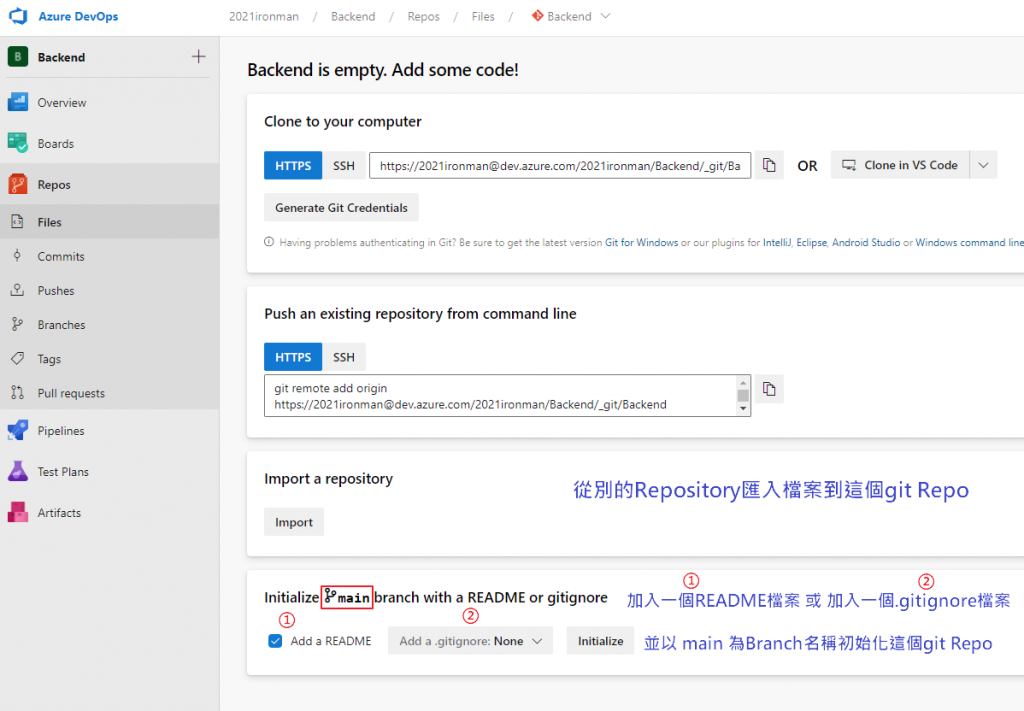
这时候有好几种方式可以将档案放入这个Repo,也可以从别的Git Repo汇入。
最下面的指引则是让你可以加入一个README档案,或是加入一个.gitignore档案来初始化这个Repo。不过透过这里加入档案会以main这个名称建立一个Branch。
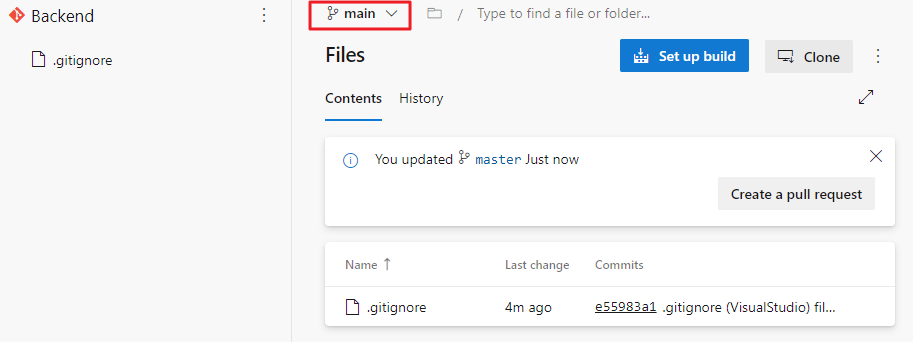
Visual Studio只要不是太旧的版本,其实也内建了git相关的功能,所以我想直接从VS中将档案commit上传应该是最常用的方式之一,所以我们可以从Team Explorer中连线到这个Project并选择这个Repo。
如果没有看到Team Explorer视窗,可以从View选单底下把它叫出来:
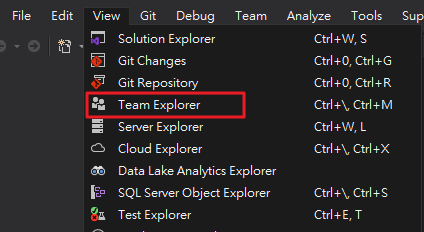
接着在Team Explorer中找到下面这个插头符号:
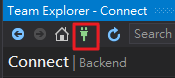
登入帐号之後就可以看到各组织(Organization)与专案(Project)了,选择了Project与Repo之後,设定Local对应的位置就可以Clone,Local对应的资料夹必须是空的,如果有档案就先移出,等Clone完再搬进来即可。
Project里空的Repo就是连线而已:
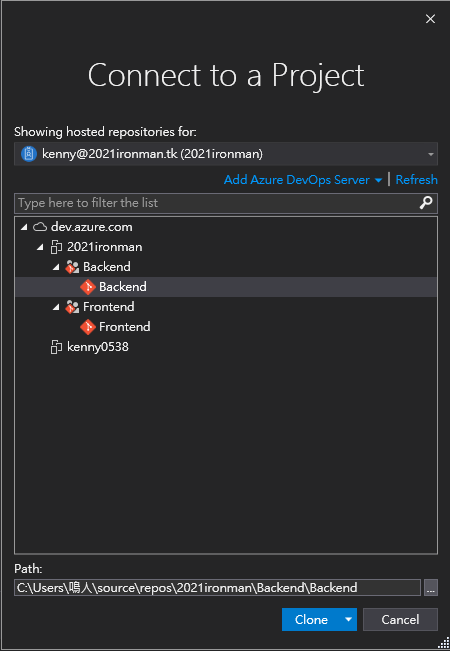
在Local设完对应路径之後,把要上传的档案再复制到这个对应的资料夹之後,就可以在Git Changes视窗查看并输入commit的讯息後就可以上传了。
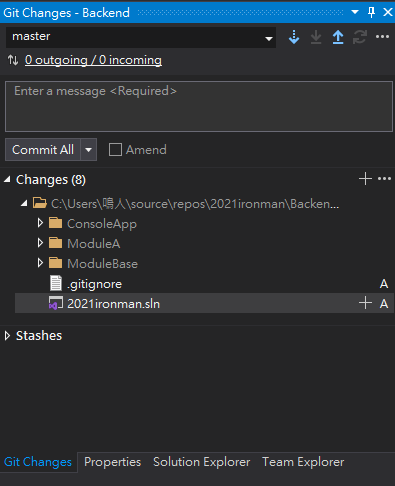
上图的这个Git Changes视窗是比较新版本的介面,比较旧的版本则是下面这个方式:
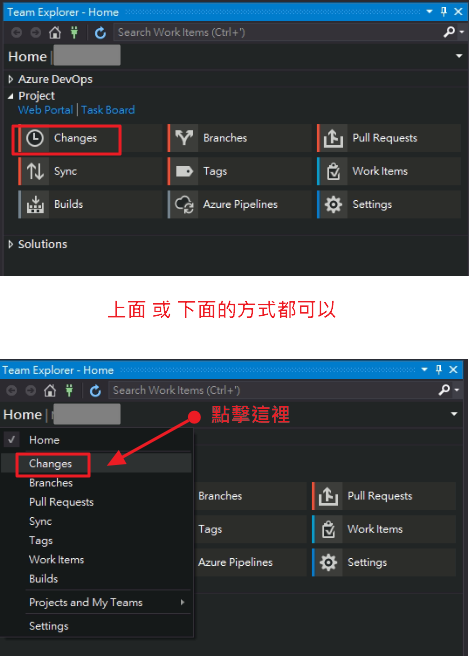
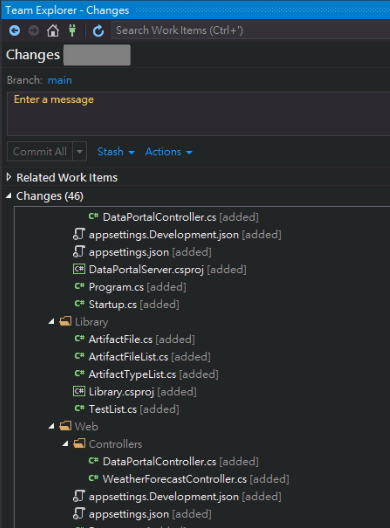
透过VS将档案上传到Repo的Branch名称是master,和Azure DevOps上预设的main不同:
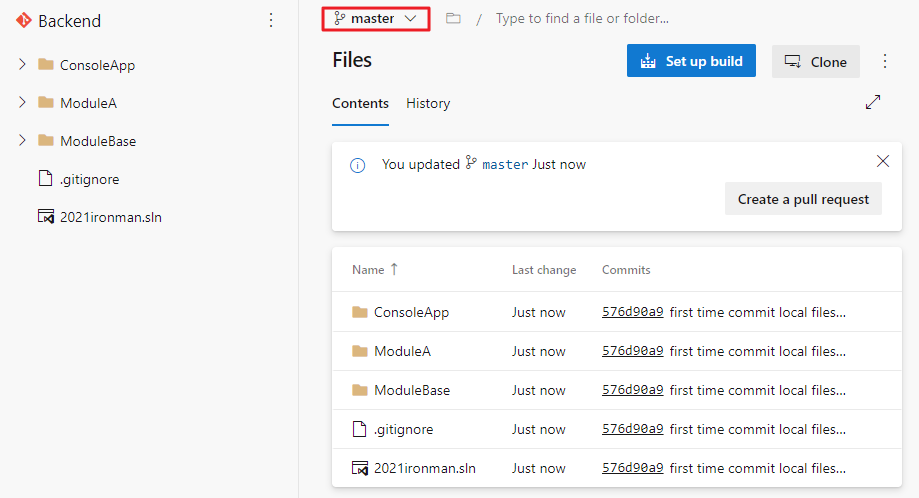
除了使用工具上传档案之外,也可以透过网页的方式建立新的文字档、资料夹与上传档案,也可以将Branch中的档案压缩成zip档下载下来:
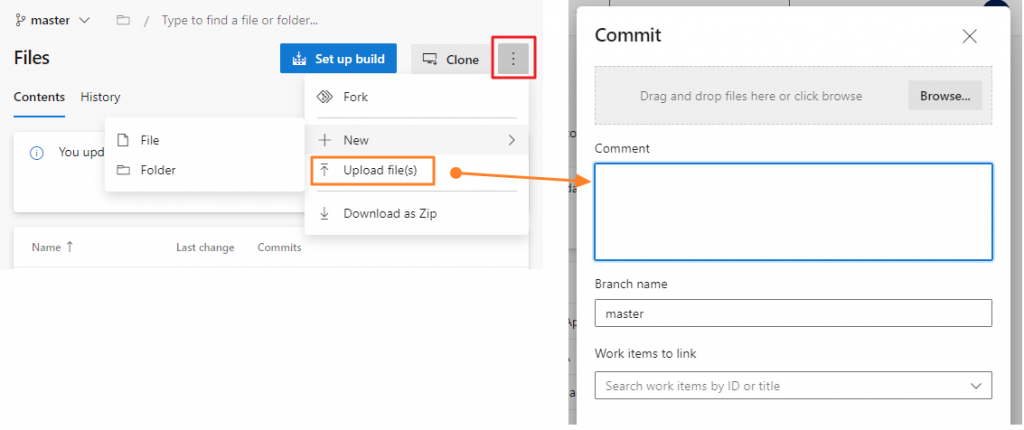
透过网页介面除了可以直接浏览程序码之外,还有一个小技巧,就是将程序码反白之後,会出现一个可以复制连结的图示,点击它就可以产生一个url连结,在通讯软件中和别人讨论可以利用这个小技巧让人知道要讨论的是哪一段的程序码。对於和不同办公室的同事利用文字讯息讨论时还不错用。
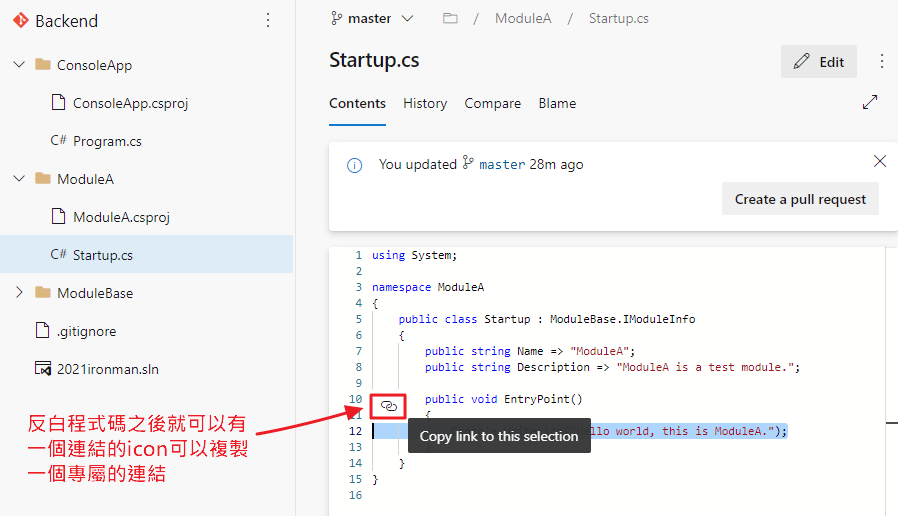
前面提到Azure DevOps Repos预设的Branch名称为main,透过VS上传的Branch是master,如果想要将master改为预设的Branch,可以从左边的Repos选单中的Branches进入Repo的Branch管理页面:
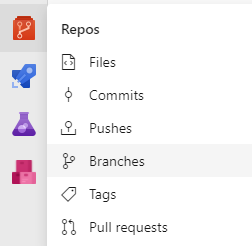
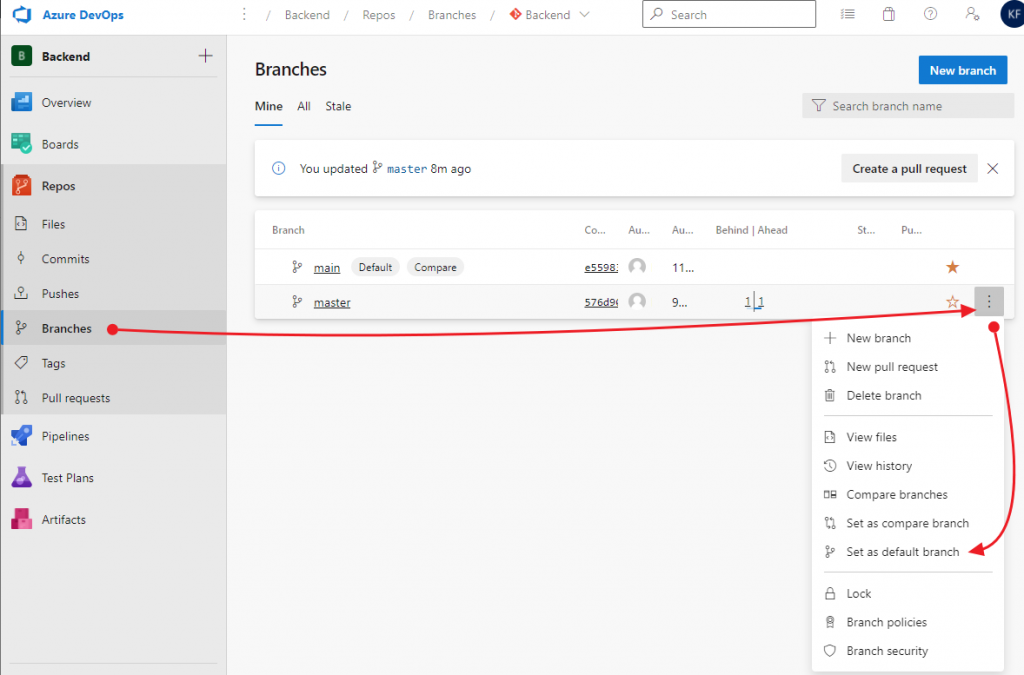
从master Branch右边叫出选单,选择Set as default branch即可。
因为Project里面可以建立多个不同的Repo,所以从上图的修改方式只是调整单一个Repo中的default branch,如果是想要设定这个Project所建立的新的Repo使用的预设Branch名称,则是从Project Settings中修改:
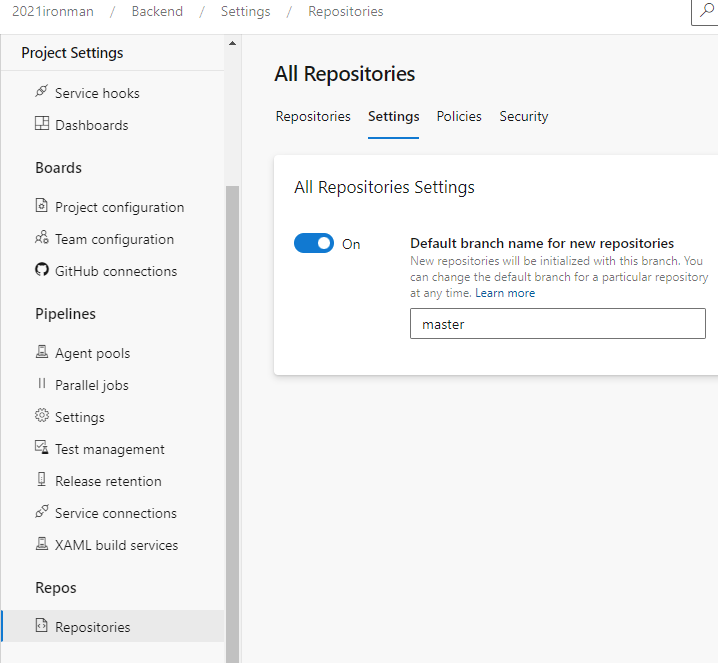
进入Project Settings之後,左边众多功能项的Repositories中点选Settings就会看到设定预设Branch名称的地方,选项预设是关闭的,并且是以main为预设名称。
这篇文章对於Repo的探索就先到这边,我们下一篇见。
<<: Day 16-隔离框架 (isolation Framework) - NSubstitute 基本介绍 (核心技术-8)
HTTP标头开发方法
用於检查网站的当前标头。 标头按重要性顺序列出,但是请注意,除非从头开始设计应用程序,否则很难实施适...
Day 9:看看别人做了什麽?
前篇整理了学习资源,这篇来看看别人用 JUCE 干了哪些好事。 这位日本开发者用 JUCE 开发处理...
什麽是业务模型画布 (Business Model Canvas)?
业务模型画布(BMC)是一种战略管理和企业家工具,它是一种直观的图表,可让您描述,设计,挑战,发明和...
Day21 黄金砖-金沙豆腐
这道菜也是忠实铁人菜读者Json的许愿菜色,是热炒店、铁板烧里的热门菜之一 不过在家油炸比较麻烦且费...
JWT实作(二)(Day6)
要利用帐号密码验证使用者,首先我们必须要有使用者(废话? 在 stockapi资料库里面新增一个表单...